Sony VPCF23N1E, VPCF23P1E, VPCF23X1R, VPCF23A9E, VPCF23S1R Manual [bg]
...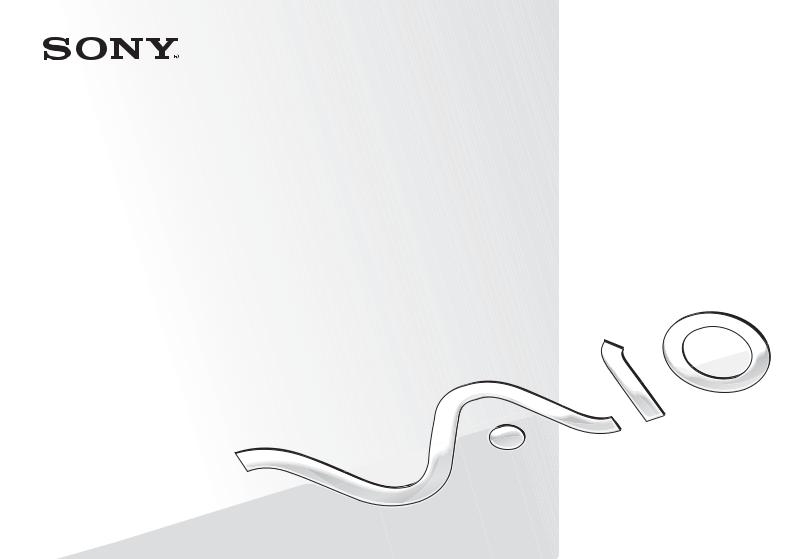
N
Ръководство за потребителя
Компютър
Серия VPCF2

n 2 N
Съдържание |
|
Преди употреба ................................................................ |
4 |
Повече информация за компютъра VAIO................. |
5 |
Съображения за ергономичност ............................... |
8 |
Първи стъпки .................................................................. |
10 |
Местоположение на контроли и портове ............... |
11 |
Информация за индикаторите................................. |
17 |
Свързване на източник на електрозахранване..... |
19 |
Използване на батерията ........................................ |
21 |
Безопасно изключване на компютъра ................... |
28 |
Използване на режимите за пестене на |
|
електроенергия ......................................................... |
29 |
Поддържане на компютъра в оптимално |
|
работно състояние.................................................... |
32 |
Използване на компютъра VAIO................................... |
35 |
Използване на клавиатурата .................................. |
36 |
Използване на тъчпада............................................ |
39 |
Използване на бутоните със специални |
|
функции ..................................................................... |
41 |
Използване на функцията за бърз достъп |
|
до уеб ......................................................................... |
43 |
Използване на вградената камера ......................... |
45 |
Използване на оптичното дисково устройство ..... |
46 |
Използване на функцията за 3D ............................. |
54 |
Използване на носител “Memory Stick”................... |
55 |
Използване на други модули/карти с памет........... |
62 |
Използване на интернет........................................... |
66 |
Използване на мрежата (LAN) ................................. |
67 |
Използване на безжична LAN.................................. |
68 |
Използване на BLUETOOTH функцията................. |
73 |
Използване на периферни устройства ......................... |
79 |
Свързване на външни високоговорители или |
|
слушалки .................................................................... |
80 |
Свързване на външен дисплей ................................ |
81 |
Избор на режими на дисплея ................................... |
89 |
Използване на функцията за множество |
|
монитори .................................................................... |
90 |
Свързване на външен микрофон............................. |
92 |
Свързване на USB устройство................................. |
93 |
Свързване на i.LINK устройство .............................. |
95 |
Персонализиране на компютъра VAIO ......................... |
97 |
Задаване на парола .................................................. |
98 |
Използване на VAIO Control Center ....................... |
104 |
Използване на VAIO Power Management............... |
106 |
Промяна на езика на дисплея................................ |
107 |

n 3 N
Надстройка на компютъра VAIO................................. |
108 |
Добавяне и махане на памет ................................. |
109 |
Предпазни мерки.......................................................... |
115 |
Информация за безопасност ................................. |
116 |
Информация за поддръжка и обслужване........... |
119 |
Работа с компютъра ............................................... |
120 |
Работа с LCD екрана .............................................. |
122 |
Използване на източника на захранване............. |
123 |
Използване на вградената камера ....................... |
124 |
Работа с дискове .................................................... |
125 |
Използване на батерията ...................................... |
126 |
Боравене с “Memory Stick” ..................................... |
127 |
Използване на вграденото устройство за |
|
съхранение .............................................................. |
128 |
Отстраняване на неизправности ................................ |
129 |
Работа с компютъра ............................................... |
131 |
Актуализиране/защита на системата ................... |
138 |
Възстановяване/Носител за възстановяване...... |
139 |
Дял............................................................................ |
142 |
Батерия .................................................................... |
143 |
Вградена камера..................................................... |
145 |
Работа с мрежа (LAN/безжична LAN) ................... |
147 |
BLUETOOTH технология ........................................ |
151 |
Оптични дискове..................................................... |
155 |
Дисплей .................................................................... |
160 |
Отпечатване ............................................................ |
166 |
Микрофон................................................................. |
167 |
Високоговорители ................................................... |
168 |
Тъчпад ...................................................................... |
170 |
Клавиатура............................................................... |
171 |
Дискети..................................................................... |
172 |
Аудио/видео ............................................................. |
173 |
“Memory Stick”.......................................................... |
176 |
Периферни устройства ........................................... |
177 |
Информация за международната програма |
|
ENERGY STAR(R).......................................................... |
178 |
Търговски марки ........................................................... |
179 |
Забележка ..................................................................... |
181 |

Преди употреба >
n 4 N
Преди употреба
Поздравяваме ви за покупката на този компютър VAIO® и ви приветстваме с добре дошли в екранното Ръководство за потребителя. Sony съчета водещи аудио, видео, компютърни и комуникационни технологии, за да ви предостави работа с компютъра на високо ниво.
!
Външните изгледи, показани в илюстрациите в това ръководство, може да се различават малко от тези на компютъра.
 Откриване на спецификации
Откриване на спецификации
Някои функции, опции и предоставени елементи може да не са налични на вашия компютър.
За информация относно конфигурацията на компютъра посетете нашия уеб сайт за поддръжка – VAIO Support – на адрес http://support.vaio.sony.eu/.

Преди употреба > |
|
Повече информация за компютъра VAIO |
n 5 N |
Повече информация за компютъра VAIO
Този раздел предоставя информация за поддръжката на компютъра VAIO.
1. Печатна документация
Кратко ръководство за потребителя – Общ преглед на връзката между компонентите, информация за настройката и др.
Възстановяване, архивиране и отстраняване на неизправности
Enjoying 3D: Информационно ръководство (само на избрани модели)
Разпоредби за безопасност и информация за поддръжка
Преди да активирате безжичните функции, като например безжична LAN и BLUETOOTH технология, прочетете внимателно Разпоредби за безопасност и информация за поддръжка.

Преди употреба > |
|
Повече информация за компютъра VAIO |
n 6 N |
2. Екранна документация
VAIO Ръководство на потребителя – Обща информация за компютъра VAIO, включително информация за поддръжка и отстраняване на неизправности.
За да отворите VAIO Ръководство на потребителя, щракнете върху Старт  , Всички програми и VAIO Manual.
, Всички програми и VAIO Manual.
Помощ и поддръжка на Windows е подробен ресурс за практични съвети, уроци и демонстрации, които ще ви помогнат да се научите как да използвате компютъра.
За да отворите Помощ и поддръжка на Windows, щракнете върху Старт, след което върху Помощ и поддръжка, или натиснете и задръжте клавиша “Microsoft Windows”, след което натиснете клавиша F1.

Преди употреба > |
|
Повече информация за компютъра VAIO |
n 7 N |
3. Уеб сайтове за поддръжка
Ако възникнат проблеми с вашия компютър VAIO, стартирайте приложението VAIO Care, което предлага редица опции за разрешаване на повечето проблеми. За подробности вж. Използване на “VAIO Care” (стр. 34).
За допълнителна помощ посетете нашия уеб сайт за поддръжка – VAIO Support – на адрес http://support.vaio.sony.eu/.
Когато се свържете с екипа на VAIO Support, ще трябва да предоставите серийния номер на компютъра си.
Серийният номер представлява 15-цифрено число и може да се намери в долния край на прозореца VAIO Care, върху долния или задния панел на компютъра или в отделението за батерията.
Други източници на информация относно компютрите VAIO са:
Форумът на VAIO на http://www.sony.eu/discussions/community/en/support/vaio_and_computing/, който ви дава възможност да взаимодействате с други потребители на VAIO в социалната общност на VAIO
Уеб сайтът на VAIO на адрес http://www.vaio.eu/, който предлага информация за продукти
Магазинът на Sony, онлайн на адрес http://www.sony.eu/store
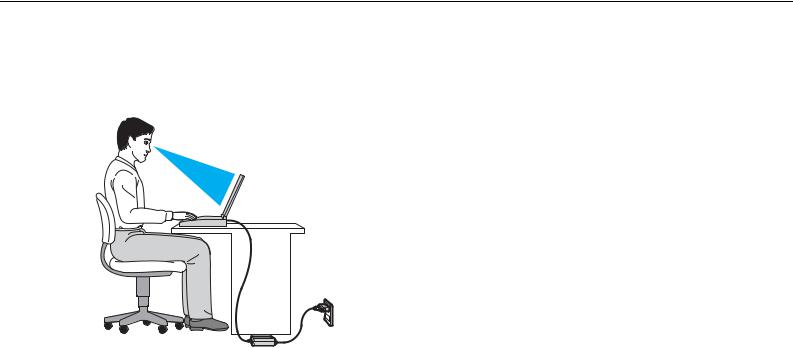
Преди употреба > |
|
Съображения за ергономичност |
n 8 N |
Съображения за ергономичност
Вие ще използвате компютъра като преносимо устройство в множество различни среди. При всеки възможен случай трябва да се опитвате да вземате под внимание следните съображения за ергономичност при използването на компютъра както като неподвижно, така и като преносимо устройство:
Разположение на компютъра – Поставете компютъра право пред вас. Дръжте долната част на ръцете си хоризонтално, китките ви трябва да са в неутрално, удобно положение, докато използвате посочващото устройство. Горните части на ръцете ви трябва да са разположени естествено до тялото ви. Правете чести почивки, докато използвате компютъра. Прекаленото използване на компютъра може да напрегне очите, мускулите или сухожилията.
Мебели и поза – Седнете на стол с удобна облегалка. Регулирайте нивото на стола така, че ходилата ви да са стъпили хоризонтално на пода. Може да се чувствате по-удобно с поставка за крака. Седнете в отпусната, изправена поза и избягвайте прегърбване напред или прекалено отпускане назад.

Преди употреба > |
|
Съображения за ергономичност |
n 9 N |
Ъгъл на виждане на дисплея на компютъра – Използвайте функцията за накланяне на дисплея, за да намерите най-добрата позиция. Можете да намалите напрягането в очите и мускулната умора, като регулирате наклона на дисплея до подходяща позиция. Също така регулирайте нивото на яркост на дисплея.
Осветление – Изберете място, където върху дисплея не блести и не се отразява светлина от прозорци и електрически лампи. Използвайте непряко осветление, за да избегнете светли петна по дисплея. Подходящото осветление ще увеличи вашето удобство и ефективността на работата.
Разположение на външен дисплей – Когато използвате външен дисплей, поставете го на удобно за гледане разстояние. Уверете се, че екранът на дисплея е на нивото на очите или малко по-ниско, когато седите пред монитора.

Първи стъпки >
n 10 N
Първи стъпки
Този раздел описва как да започнете да използвате своя компютър VAIO.
!
Когато стартирате за първи път компютъра, към него не трябва да е свързан предварително никакъв друг хардуер, който не е доставен заедно с него. След това свързвайте различните устройства (напр. принтер, външен твърд диск, скенер и др.) едно по едно, следвайки инструкциите на техните производители.
Местоположение на контроли и портове (стр. 11)
Информация за индикаторите (стр. 17)
Свързване на източник на електрозахранване (стр. 19)
Използване на батерията (стр. 21)
Безопасно изключване на компютъра (стр. 28)
Използване на режимите за пестене на електроенергия (стр. 29)
Поддържане на компютъра в оптимално работно състояние (стр. 32)

Първи стъпки > |
|
Местоположение на контроли и портове |
n 11 N |
Местоположение на контроли и портове
Отделете малко време, за да се запознаете с контролите и портовете, показани на следващите страници.
!
Външният вид на вашия компютър може да се различава от този, показан на илюстрациите в това ръководство, поради разлики в спецификациите.
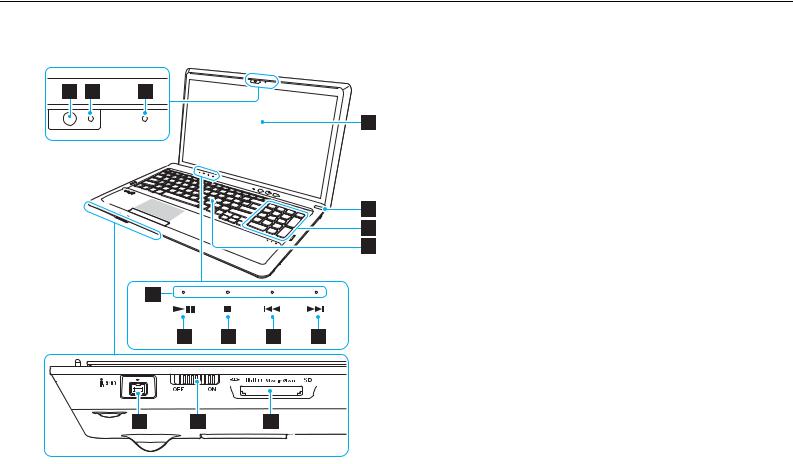
Първи стъпки > |
|
Местоположение на контроли и портове |
n 12 N |
Отпред
A Вградена камера (стр. 45)
B Индикатор на вградената камера (стр. 17)
C Вграден микрофон (моно)
D LCD екран (стр. 122)
E Бутон/индикатор за захранване (стр. 17)
F Цифрова клавиатура
Използвайте цифровата клавиатура, за да въвеждате числа или да извършвате основни математически изчисления.
G Клавиатура (стр. 36)
H Индикатори на сензора за докосване (стр. 17)
I Бутон “Възпроизвеждане/пауза” (стр. 41)
J Бутон “Стоп” (стр. 41)
K Бутон “Предишен запис” (стр. 41)
L Бутон “Следващ запис” (стр. 41)
M i.LINK 4-пинов (S400) порт (стр. 95)
N Превключвател WIRELESS (стр. 68), (стр. 73)
O Комбиниран слот за “Memory Stick Duo”/SD карта с памет* (стр. 55), (стр. 62)
* Поддържа носители “Memory Stick” с размер Duo и SD карти с памет. Но те не могат да се използват едновременно.
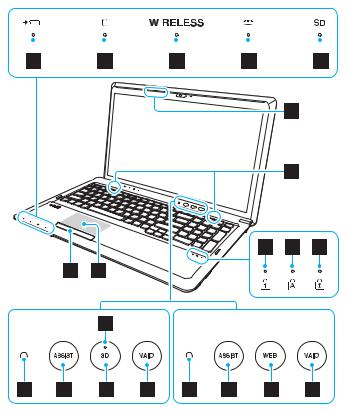
Първи стъпки > |
|
|||||
Местоположение на контроли и портове |
n 13 N |
|||||
|
|
|
|
|
|
|
|
|
|
|
|
|
A Индикатор за зареждане (стр. 17) |
|
|
|
|
|
|
B Индикатор за дисково устройство (стр. 17) |
|
|
|
|
|
|
|
|
|
|
|
|
|
C Индикатор WIRELESS (стр. 17) |
|
|
|
|
|
|
|
|
|
|
|
|
|
D Индикатор за “Memory Stick Duo” (стр. 17) |
|
|
|
|
|
|
|
|
|
|
|
|
|
E Индикатор за SD карта с памет (стр. 17) |
F Трансмитер за 3D синхронизация*1
G Вградени високоговорители (стерео)
H Индикатор за Num lock (стр. 17)
I Индикатор за Caps lock (стр. 17)
J Индикатор за Scroll lock (стр. 17)
K Бутон на тъчпада (стр. 39)
L Тъчпад (стр. 39)
M Индикатор за 3D*1 (стр. 17)
N Сензор за околна светлина (стр. 38), (стр. 164) Измерва интензитета на околната светлина с цел
автоматично настройване на яркостта на течнокристалния дисплей на оптималното ниво.
O Бутон ASSIST (стр. 42)
P Бутон 3D*2 (стр. 42) |
|
Q Бутон VAIO (стр. 42) |
|
R Бутон WEB*2 (стр. 42) |
|
*1 |
Само на моделите, оборудвани с LCD екран с възможност за триизмерен образ. |
|
|
*2 |
Компютърът е оборудван с един от следните бутони. |
|
|
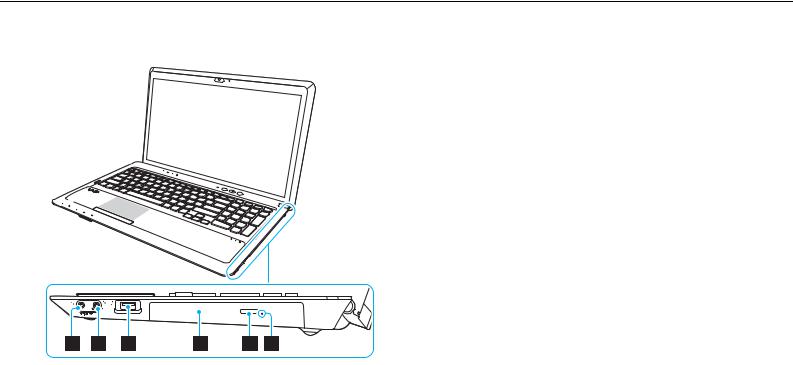
Първи стъпки > |
|
Местоположение на контроли и портове |
n 14 N |
Отдясно
A Жак за слушалки/OPTICAL OUT (стр. 80)
(Пробна честота на оптичния изход: 44,1 КХц/48,0 КХц/ 96,0 КХц)
B Жак за микрофон (стр. 92)
C USB порт* (стр. 93)
D Оптично дисково устройство (стр. 46)
E Бутон за изваждане на устройството (стр. 46)
F Отвор за ръчно изваждане (стр. 155)
* Съвместим със стандарта USB 2.0.
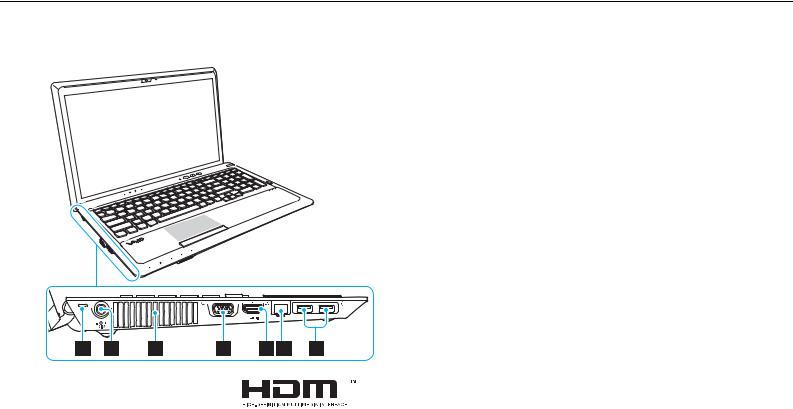
Първи стъпки > |
|
Местоположение на контроли и портове |
n 15 N |
Отляво
A Слот за сигурност
B Извод за захранване (стр. 19)
C Вентилационен отвор
D Порт за монитор (стр. 81)
|
E Изходен HDMI порт*1 (стр. 83) |
|
|
F LAN порт (стр. 67) |
|
|
G USB портове*2 (стр. 93) |
|
*1 |
Може да няма звук от устройството за възпроизвеждане на звук, свързано |
|
|
|
|
|
|
към изходния HDMI порт през първите няколко секунди, след като започне |
|
|
възпроизвеждането. Това не е повреда. |
*2 |
Съвместим със стандартите USB 2.0/3.0. USB портовете, които са съвместими |
|
|
|
|
|
|
със стандарта USB 3.0, се познават по синия си цвят. |
|
|
|
|
|
|
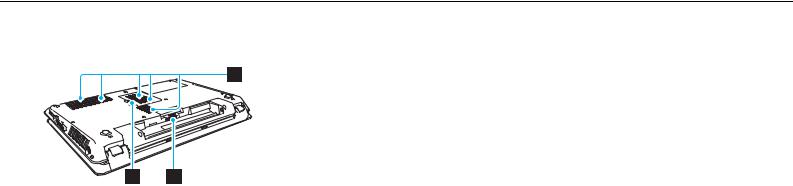
Първи стъпки > |
|
Местоположение на контроли и портове |
n 16 N |
Отзад/отдолу
A Вентилационни отвори
B Капак на отделението за модула на паметта (стр. 109)
C Конектор за батерия (стр. 21)
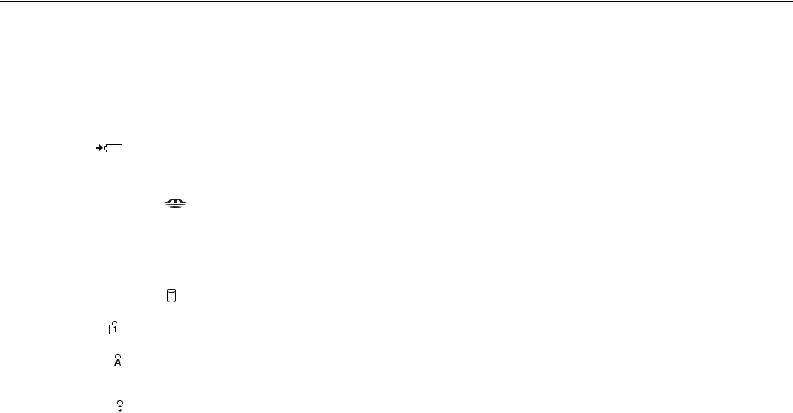
Първи стъпки > |
|
Информация за индикаторите |
n 17 N |
Информация за индикаторите
Компютърът е оборудван със следните индикатори:
Индикатор |
Функции |
|
|
|
|
Захранване 1 |
Свети в зелено, докато компютърът е в нормален режим, мига бавно в оранжево, докато компютърът |
|
|
е в режим на заспиване, и се изключва, когато компютърът е изключен или е в режим на хибернация. |
|
|
|
|
Заряд |
Свети, докато батерията се зарежда. За допълнителна информация вж. Зареждане на батерията |
|
|
(стр. 24). |
|
|
|
|
Вградена камера |
Свети, когато се използва вградената камера. |
|
|
|
|
“Memory Stick Duo” |
Свети, докато “Memory Stick” обменя данни. (Не превключвайте компютъра в режим на заспиване и |
|
не го изключвайте, докато този индикатор свети.) Когато индикаторът не свети, “Memory Stick” не се |
||
|
||
|
използва. |
|
|
|
|
SD карта с памет |
Свети, докато SD картата с памет обменя данни. (Не превключвайте компютъра в режим на заспиване |
|
|
и не го изключвайте, докато този индикатор свети.) Когато индикаторът не свети, SD картата с памет |
|
|
не се използва. |
|
|
|
|
Дисково устройство |
Свети, докато вграденото устройство за съхранение или оптичното дисково устройство обменя данни. |
|
Не превключвайте компютъра в режим на заспиване и не го изключвайте, докато този индикатор свети. |
||
|
||
|
|
|
Num lock |
Натиснете клавиша Num Lk, за да активирате цифровата клавиатура. Натиснете го още веднъж, за да |
|
я деактивирате. Когато индикаторът не свети, цифровата клавиатура не е активна. |
||
|
||
|
|
|
Caps lock |
Натиснете клавиша Caps Lock, за да въвеждате главни букви. Буквите ще станат малки, ако натиснете |
|
клавиша Shift, докато индикаторът свети. Натиснете този клавиш още веднъж, за да изключите |
||
|
||
|
индикатора. Когато индикаторът Caps lock се изключи, нормалното въвеждане се възстановява. |
|
|
|
|
Scroll lock |
Натиснете клавишите Fn + Scr Lk, за да смените начина на превъртане на дисплея. Когато индикаторът |
|
Scroll lock се изключи, нормалното превъртане се възстановява. Функциите на клавиша Scr Lk са |
||
|
||
|
различни според програмата, която използвате, и не работят при всички програми. |
|
|
|
|
WIRELESS |
Свети, когато са разрешени една или повече безжични опции. |
|
|
|
Първи стъпки > |
|
|
|
|
Информация за индикаторите |
n 18 N |
|||
|
|
|
|
|
|
|
|
|
|
|
Индикатор |
Функции |
|
|
|
|
|
|
|
|
Бутон 3D* |
Свети, докато гледате 3D съдържание на екрана на компютъра. |
|
|
|
Сензор за докосване |
Съответният индикатор на сензора за докосване свети, когато докоснете бутона със сензор за докосване |
|
|
|
|
(стр. 41). |
|
|
|
|
|
|
|
*Само на моделите, оборудвани с LCD екран с възможност за триизмерен образ.
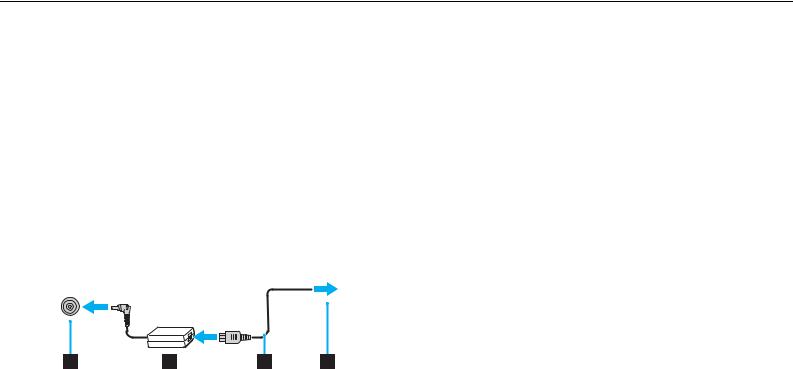
Първи стъпки > |
|
Свързване на източник на електрозахранване |
n 19 N |
Свързване на източник на електрозахранване
Можете да използвате променливотоков адаптер или акумулаторна батерия за захранване за компютъра.
Използване на адаптер за променлив ток
Когато компютърът е включен директно към електрическата мрежа и има поставена батерия, той използва захранване от мрежата.
Използвайте предоставения с компютъра променливотоков адаптер.
Използване на адаптер за променлив ток
1Вкарайте единия край на захранващия кабел (1) в адаптера за променлив ток (3).
2Вкарайте другия край на захранващия кабел в контакта на мрежата (2).
3Включете кабела, свързан към адаптера за променлив ток (3), в извода за захранване (4) на компютъра.
!
Формата на щекера за захранване е различна според адаптера за променлив ток.

Първи стъпки > |
|
Свързване на източник на електрозахранване |
n 20 N |
За да изключите компютъра напълно от електрическата мрежа, изключете адаптера за променлив ток от мрежата. Уверете се, че електрическият контакт е леснодостъпен.
Ако не смятате да използвате компютъра за продължителен период от време, превключете го в режим на хибернация. Вж. Използване на режим на хибернация (стр. 31).
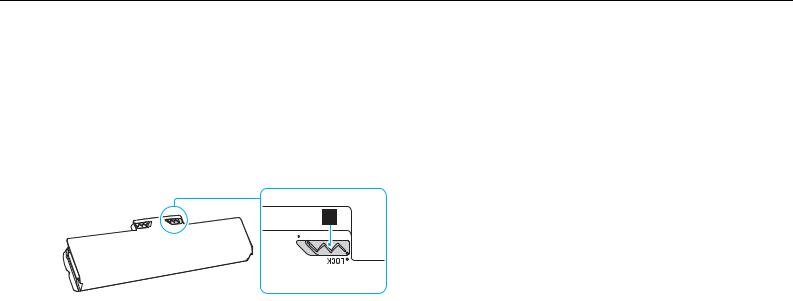
Първи стъпки > |
|
Използване на батерията |
n 21 N |
Използване на батерията
Доставената с компютъра батерия не е напълно заредена при доставката.
Поставяне/изваждане на батерията
Поставяне на батерията
1Изключете компютъра и затворете капака на LCD екрана.
2Плъзнете навътре превключвателя на батерията LOCK (1).
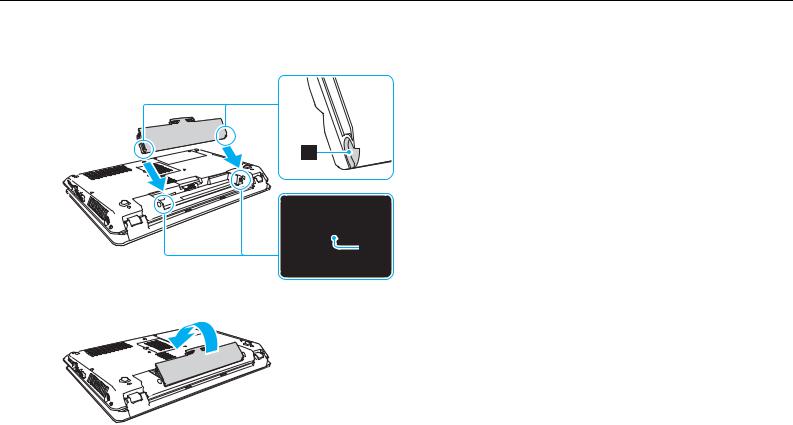
Първи стъпки > |
|
Използване на батерията |
n 22 N |
3Плъзнете батерията по диагонал в отделението за батерия, докато издатините (2) от двете страни на отделението за батерията съвпаднат с U-образните разрези (3) от двете страни на батерията.
4Натиснете батерията надолу в отделението, докато щракне на място.
5Плъзнете превключвателя LOCK навън, за да закрепите батерията към компютъра.
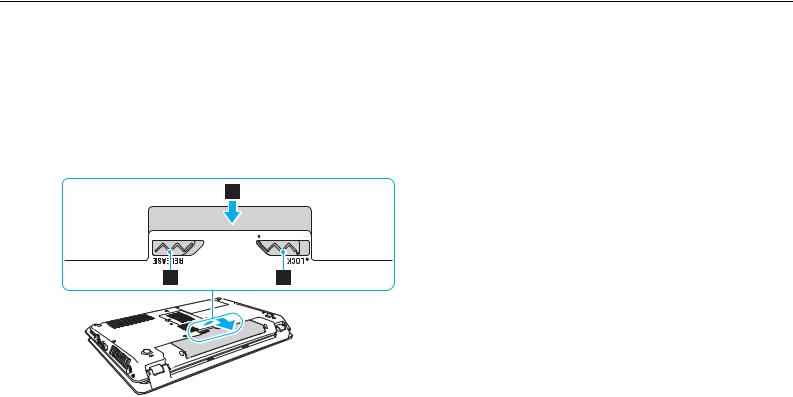
Първи стъпки > |
|
Използване на батерията |
n 23 N |
Махане на батерията
!
Ако извадите батерията, докато компютърът е включен, но не е свързан към променливотоковия адаптер, всички незаписани данни ще се загубят.
1Изключете компютъра и затворете капака на LCD екрана.
2Плъзнете навътре превключвателя на батерията LOCK (1).
3Плъзнете и задръжте фиксатора RELEASE (2) навътре, поставете върха на пръста си под пластината (3) и вдигнете батерията по посока на стрелката, след което я извадете от компютъра чрез плъзгане.
!
Заради вашата сигурност е силно препоръчително да използвате само оригинални презареждаеми батерии и променливотокови адаптери на Sony, които покриват стандарта за контрол на качеството и са предоставени от Sony специално за вашия компютър VAIO. Някои компютри VAIO функционират единствено с оригинални Sony батерии.

Първи стъпки > |
|
Използване на батерията |
n 24 N |
Зареждане на батерията
Доставената с компютъра батерия не е напълно заредена при доставката.
Зареждане на батерията
1Поставете батерията.
2Свържете компютъра към захранващ източник с адаптера за променлив ток.
Индикаторът за зареждане свети, докато батерията се зарежда. Когато батерията се зареди почти до максималното ниво, което сте избрали, индикаторът за зареждане ще се изключи.
Състояние на индикатора за |
Значение |
зареждане |
|
|
|
Свети оранжево |
Батерията се зарежда. |
|
|
Мига заедно със зеления индикатор |
Батерията е на изчерпване. (Нормален режим) |
за захранване |
|
|
|
Мига заедно с оранжевия индикатор |
Батерията е на изчерпване. (Режим на заспиване) |
за захранване |
|
|
|
Примигва бързо с оранжева светлина |
Възникнала е грешка с батерията поради изчерпана |
|
или незаключена батерия. |
|
|
!
Заредете батерията според указанията в това ръководство за първо зареждане на батерията.

Първи стъпки > |
|
Използване на батерията |
n 25 N |
Дръжте батерията в компютъра, докато го свържете директно към електрическата мрежа. Батерията продължава да се зарежда, докато използвате компютъра.
Когато захранването на батерията се изчерпа и индикаторите за заряд и захранване мигат, трябва да включите променливотоковия адаптер, за да презаредите батерията, или да изключите компютъра и да поставите напълно заредена батерия.
Към компютъра е предоставена литиево-йонна батерия, която може да се зарежда по всяко време. Зареждането на частично разредена батерия не оказва влияние върху експлоатационния й цикъл.
Докато се използват някои софтуерни приложения и периферни устройства, компютърът не може да се превключи в режим на хибернация, дори когато оставащият експлоатационен цикъл на батерията е кратък. За да избегнете загуба на данни, докато батерията на компютъра пада, трябва да запазвате често своята информация и да активирате ръчно режим на управление на захранването, като например режим на заспиване или на хибернация.
Ако енергията в батерията се изчерпа, докато компютърът е в режим на заспиване, ще загубите всички незапазени данни. Няма да е възможно връщането до предходното състояние на работа. За да избегнете загуба на данни, трябва често да запазвате своята информация.

Първи стъпки > |
|
Използване на батерията |
n 26 N |
Проверка на капацитета за заряд на батерията
Капацитетът за заряд на батерията постепенно намалява с увеличаване на броя зареждания на батерията или продължителността на използването й. За да се възползвате най-пълноценно от батерията, проверете заряда на батерията и променете нейните настройки.
Проверка на капацитета за заряд на батерията
1Щракнете върху Старт, Всички програми и VAIO Control Center.
2Щракнете върху Power Management и върху Battery.
Също така можете да активирате функцията за поддръжка на батерията, за да удължите живота й.

Първи стъпки > |
|
Използване на батерията |
n 27 N |
Удължаване на живота на батерията
Когато компютърът работи с енергия от батерията, може да удължите живота на батерията с помощта на следните методи.
Намалете яркостта на LCD дисплея на екрана на компютъра.
Използвайте енергоспестяващия режим. За допълнителна информация вж. Използване на режимите за пестене на електроенергия (стр. 29).
Променете настройките за пестене на енергия в Опции на захранването. За допълнителна информация вж.
Използване на VAIO Power Management (стр. 106).
За допълнителна информация относно удължаването на живота на батерията вж. помощния файл, след като изпълните стъпките в Проверка на капацитета за заряд на батерията (стр. 26).

Първи стъпки > |
|
Безопасно изключване на компютъра |
n 28 N |
Безопасно изключване на компютъра
За да избегнете загуба на данни, изключвайте компютъра правилно, както е описано по-долу.
Изключване на компютъра
1Изключете периферните устройства, свързани към компютъра.
2Запишете данните си и затворете всички изпълняващи се софтуерни приложения.
3Щракнете върху Старт и бутона Изключване.
Малко след това компютърът автоматично се изключва. Уверете се, че индикаторът за захранването е угаснал.

Първи стъпки > |
|
Използване на режимите за пестене на електроенергия |
n 29 N |
Използване на режимите за пестене на електроенергия
Можете да се възползвате от настройките за управление на захранването, за да пестите енергията на батерията. Освен нормалния режим на работа, компютърът разполага и с два отделни режима на пестене на енергия според вашите предпочитания: режим на заспиване и на хибернация.
!
Ако не възнамерявате да използвате компютъра за дълъг период от време, докато е изключен от електрическата мрежа, превключете компютъра в режим на хибернация или го изключете.
Ако енергията в батерията се изчерпа, докато компютърът е в режим на заспиване, ще загубите всички незапазени данни. Няма да е възможно връщането до предходното състояние на работа. За да избегнете загуба на данни, трябва често да запазвате своята информация.
Режим |
Описание |
|
|
Нормален режим |
Това е нормалното състояние на компютъра, когато се използва. В този режим свети зеленият индикатор |
|
на захранването. |
|
|
Режим на заспиване |
В режим на заспиване се изключва LCD екрана, а вградените устройства за съхранение и процесора |
|
преминават в режим на по-ниска консумация на електроенергия. В този режим мига бавно оранжевият |
|
индикатор на захранването. Компютърът се възстановява от режим на заспиване по-бързо, отколкото от |
|
режим на хибернация. Режимът на заспиване обаче използва повече електроенергия, отколкото режимът |
|
на хибернация. |
|
|
Режим на хибернация |
Докато компютърът е в режим на хибернация, състоянието на системата се записва на вграденото |
|
устройство за съхранение и захранването се изключва. Дори когато енергията се изчерпи, няма да бъде |
|
загубена информация. В този режим не свети индикаторът за захранването. |
|
|

Първи стъпки > |
|
Използване на режимите за пестене на електроенергия |
n 30 N |
Използване на режима на заспиване
Активиране на режим на заспиване
Щракнете върху Старт, изберете стрелката  до бутона Изключване, а след това щракнете върху Заспиване.
до бутона Изключване, а след това щракнете върху Заспиване.
Връщане към нормален режим
Натиснете произволен клавиш.
Натиснете бутона на захранването на компютъра.
!
Ако натиснете и задържите бутона на захранването за повече от четири секунди, компютърът ще се изключи автоматично. Ще загубите всички незапазени данни.
